Hogyan lehet sikeresen frissíteni az iOS 12 / 12.1-et iPhone és iPad rendszeren
Mi lesz, egy hatalmas magfrissítés vagy avadonatúj design? A világ lelkesen várja az iOS 12 hivatalos kiadását, és a szokásosnál többet várunk. Az új frissítés azt mondja, hogy az összes olyan problémát kijavítja, amelyet az iOS 11-el nézett.
Ha várjuk, hogy ezeket megszerezzük, számos módja van frissítés iOS 12 / 12.1. Ebben a cikkben itt három módot mutatunk be az iOS 12 / 12.1 frissítéshez.
1. út: Az iOS 12 / 12.1 frissítése a levegőben
Kétségtelen, hogy az Apple valami nagyot tervezA frissítés a teljesítmény javítására és a stabilitásra összpontosít. Azt mondják, hogy a készülék az iOS 12 frissítése után kétszer gyorsabban fut. Tehát ha fáradt az iOS 11-ről, akkor ne habozzon telepíteni az iOS 12-et.
1. Győződjön meg róla, hogy az iPhone / iPad / iPod rendelkezik elegendő akkumulátorral és csatlakozik a Wi-Fi-hez.
2. Válassza a Beállítások> Általános> Szoftverfrissítés lehetőséget.

3. Ellenőrizze az iOS 12 legújabb frissítését.

4. Érintse meg a Letöltés és telepítés gombot, és kérés esetén adja meg a jelszót.
5. Érintse meg a Megegyezés a feltételekhez lehetőséget.
A letöltési folyamat automatikusan megkezdődikés csak néhány percet adjon, amíg befejezi a telepítést. Így mindig éber lesz, és mindig ellenőrizni fogja az új iOS frissítést. Ha talál, talál egy értesítést, és a frissítéshez csak a letöltésre és telepítésre kell kattintania. Így frissítheti az iOS 12-et a levegőn.
2. út: Az iOS 12 / 12.1 letöltése és telepítése az iTunes alkalmazással
Egy másik megoldás az iTunes használata. Az OTA-frissítéshez képest ez nem igényel Wi-Fi kapcsolatot. Ha az iOS 12 béta verzióját használja, de nem működik megfelelően, vagy a rendszer nem olyan stabil, akkor az iTunes segítségével is könnyen frissítheti azt az iOS 12 frissítés hivatalos verziójára. Az iTunes frissítéshez való használatának lépéseit az alábbiakban említjük:
Tipp: Javasoljuk, hogy először készítsen biztonsági másolatot az eszközről az iOS 12 frissítése előtt.
1. Csatlakoztassa az iPhone / iPad / iPod készüléket USB-kábellel.
2. Ha az iOS 12 frissítés elérhető, kattintson a Letöltés és frissítés gombra a folytatáshoz. Ha nem, kövesse az alábbi lépéseket.
3. Kattintson az eszköz ikonjára az Összefoglalás panel megnyitásához.
4. Kattintson a Frissítés ellenőrzése elemre, majd kattintson a Letöltés és frissítés elemre.
5. Várjon, amíg az iTunes letölti a szoftvert és telepíti a készülékre.

Ott megtanulta, hogyan frissítheti az iOS 12-et az iTunes használatával. A frissítés során ne húzza ki a készüléket, különben nem várt hibák léphetnek fel.
3. út: Az iOS 12 / 12.1 frissítése iTunes nélkül
Bár az iTunes az Apple hivatalos tagjasokkal több kiváló lehetőség áll rendelkezésre, és sokkal jobban dolgoznak, mint az iTunes. Van néhány hiba az alkalmazás, mint az alkalmazás nagyon lassú, különösen, amikor a Windows PC és a teljesítmény az alkalmazás nem túl megbízható, mert összeomlik bármikor, és ne felejtse el az adatvesztés! Sajnos a fő dolog az, hogy az alkalmazás nem tudott lépést tartani a felhasználók igényével. Tehát, bizonyos szempontból sokan kudarcot vallottak.
Itt szeretnék bemutatni egy másik, a Tenorshare ReiBoot nevű eszközt az iOS frissítéséhez. Az iTuneshoz képest stabilabb és gyorsabb az OTA-frissítésnél.
1. Töltse le és telepítse a Tenorshare ReiBoot programot, és indítsa el a programot a számítógépen.
2. Csatlakoztassa iPhone készülékét USB-kábellel. Az alkalmazás támogatja az iPhones összes korábbi modelljét.
3. Most megnyílik egy interfész. Válassza ki a „Fix All iOS Stuck” opciót. Ezután kattintson a „Javítás most” gombra a további előrehaladás érdekében.

4. Ezután kattintson a Letöltés gombra az iOS 12 IPSW fájlok online letöltéséhez.
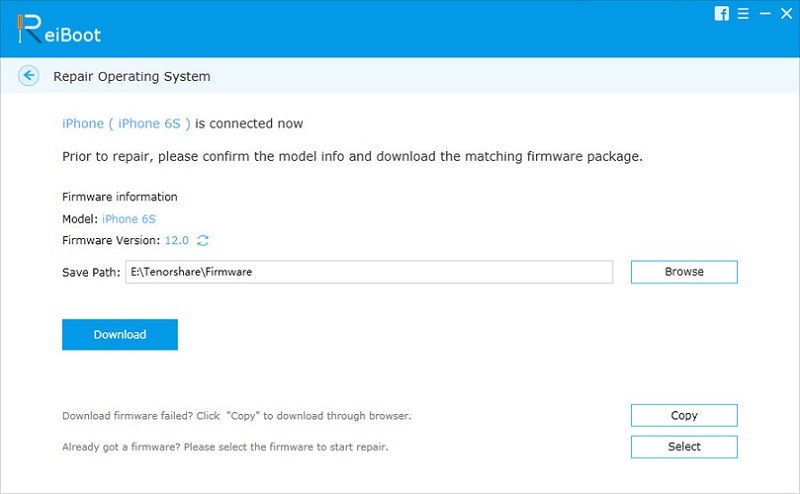
5. Ha a letöltés befejeződött, kattintson a „Javítás indítása” lehetőségre a folyamat befejezéséhez.
Most, hogy a firmware sikeresen telepítve van, a készülék újraindul és végül megkapja a hivatalos iOS 12-et iPhone vagy iPad készülékéhez.
Olvassa el: iOS 12 frissítés sikertelen? Hogyan lehet javítani
Sajnos, amikor a frissítés vagy aaz iOS 12 leértékelésével a dolgok nem mennek olyan simaak, mint gondolnád. Ehelyett elakadhatsz egy szörnyű problémában, és elég nehéz dolgozni ahhoz, hogy megoldd. Ezek a problémák és hibák:
- A frissítés nem ellenőrizhető
- Elakadt a kért frissítés
- Megállt a helyreállítási módban
- Az Apple logójára ragadt
- Az iTunes megragadta a szoftverek kinyerését
- és több…
Ezek a néhány alapvető probléma. Ha ezeket a problémákat érted, akkor a legjobb megoldás a problémák megoldására a Tenorshare ReiBoot számára. Ez az egyik leggyorsabb, kifinomultabb és kiválóbb szoftver. De a Deep Repair módja könnyedén megoldhatja az összes problémát. Csak kövesse a 3. lépésben leírt lépéseket, hogy azonnal megoldja.

Tehát ezek a 3 legjobb módja annak, hogy a közeljövőbe juthassAz iOS 12 ingyenesen letölthető iPhone vagy iPad készülékére. Ezek teljesen tesztelt módszerek, amelyek biztosan működnek az iPhone vagy iPad készülékeken. Mindezek a módszerek azonban kevés hátrányt jelentenek a Tenorshare ReiBoot kivételével. És ezért van a győztesünk ebben a cikkben a kézben. Menj a Tenorshare ReiBoot-ra, és biztosan nem fog csalódni.









